Chi è pratico di programmi di grafica può usare questi strumenti per eliminare oggetti o persone indesiderate dalle immagini catturate con fotocamere o smartphone. Abbiamo già visto come procedere con Photoshop per rimuovere dalle immagini oggetti indesiderati o anche macchie. Si può pure usare il gratuito GIMP per eliminare oggetti dalle foto e, tramite un plugin, si possono eliminare anche oggetti di grandi dimensioni.
Coloro che non avessero nel computer dei programmi di grafica, chi non li volesse neppure installare, o che comunque non fosse pratico nell'utilizzo di questi software, può usare dei tool online che eliminano gli oggetti con l'intelligenza artificiale e senza bisogno di particolari abilità da parte degli utenti che li utilizzano.
Uno strumento particolarmente interessante per questa funzionalità è Cleanup.Pictures, software open source pubblicato su GitHub. Sarà capitato a tutti di scattare foto in particolari situazione e di accorgersi solo a posteriori di alcuni dettagli che è meglio eliminare o di persone che sono state inavvertitamente catturate nelle foto.
Si tratta di un tool semplicissimo visto che basterà caricare la foto sul sito, regolare la dimensione del pennello quindi dipingere sul dettaglio da eliminare. L'intelligenza artificiale poi fa il resto. Quando si rilascia il sinistro del mouse con cui abbiamo dipinto sul dettaglio da nascondere, l'algoritmo lo elimina. Possiamo ripetere più volte l'operazione fino ad avere un risultato soddisfacente che poi potrà essere scaricato nel computer.
Ho pubblicato sul Canale Youtube un tutorial che illustra la procedura per eliminare oggetti o persone dalle foto.
Dopo aver aperto la pagina di Cleanup Pictures si clicca nell'area per selezionare l'immagine su cui operare che può anche esservi trascinata mediante il drag&drop del cursore. La foto verrà quindi caricata nello strumento.
Sfortunatamente non è possibile agire sullo Zoom per ingrandire la foto in modo da essere più precisi.
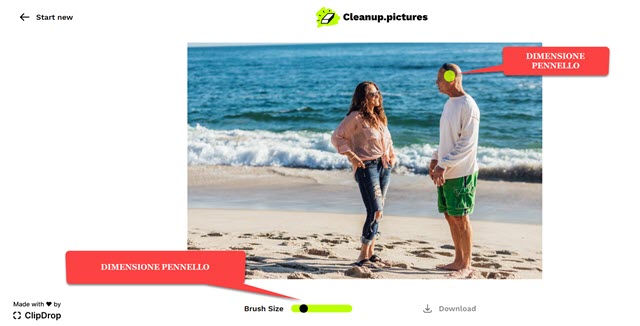
Si sposta il mouse sulla persona o sull'oggetto da eliminare e, agendo sul cursore Brush Size, si imposta la giusta dimensione per il pennello. Tenendo premuto il pulsante sinistro del cursore, si disegna sull'oggetto da eliminare.
Tutte le volte che rilasceremo il pulsante sinistro del mouse, l'algoritmo di Cleanup Pictures entrerà in azione e nasconderà l'area disegnata sostituendola con i pixel adiacenti nella immagine.
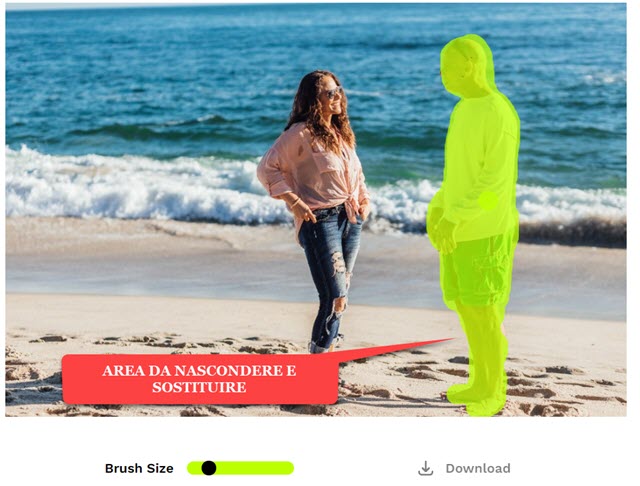
Si può ripetere l'operazione più volte fino a che non si raggiunge un risultato soddisfacente. In caso di errore si va sulla freccia ricurva che punta verso destra per azzerare le modifiche apportate e disegnare una nuova selezione.
È raro ottenere un ottimo risultato dopo la prima selezione. Talvolta ce ne vogliono due, tre o anche quattro.

Quando siamo soddisfatti, si clicca su Download per scaricare la foto processata con l'oggetto eliminato.
Alternativamente si può catturare uno screenshot dell'immagine con programmi come Snagit, il gratuito PicPick o anche il tool nativo di Windows. Questo nel caso in cui l'immagine scaricata non fosse di grande qualità.

Come detto si clicca sulla freccia per azzerare le modifiche mentre, premendo su Original, si potrà visualizzare la foto originale. L'immagine salvata non avrà alcun watermark e potrà essere utilizzata a piacere dall'utente.
Cleanup Pictures utilizza LaMa, Large Mask Inpainting, una ricerca open source di Samsung su GitHub.



Nessun commento :
Posta un commento
Non inserire link cliccabili altrimenti il commento verrà eliminato. Metti la spunta a Inviami notifiche per essere avvertito via email di nuovi commenti.
Info sulla Privacy